Photoshop调色教程:调出人物华丽淡金广告色调
| 本教程介绍透明物体的制作方法。作者的构思和制作方法非常巧妙,用到很多快捷方式来制作波流的透明效果,省去了鼠绘的大量工作,而且效果非常突出,值得学习。 最终效果 |
 |
| 1、新建一个800*1100,300像素的新文件,居中设定垂直参考线,选择钢笔工具在路径模式下画出半个玻璃杯的路径,如图。 |
 |
| 2、新建一个图层,命名“一半”,按Ctrl+回车键将路径载入选区,填充颜色为#ccd9dd,按Ctrl+D取消选区。 |
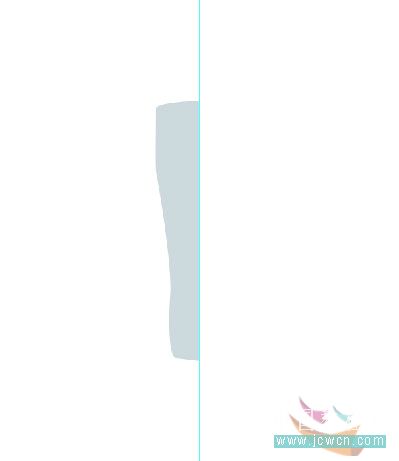 |
| 3、复制“一半”图层,执行编辑――变换――水平翻转,并使用移动工具移动至合适位置,Ctrl+E合并一半图层和一半副本图层,命名“外层玻璃”。 |
 |
| 4、双击外层玻璃图层,添加图层样式,选择渐变叠加,设置如图: |
 |
| 效果如图: |
 |
| 5、复制外层玻璃图层,命名“内层玻璃”,按Ctrl+T执行自由变换,然后设置水平比例尺为95%和垂直比例尺为94%,按两次回车键确定 |
 |
| 6、双击内层玻璃图层样式中的渐变叠加,更改设置如图: |
 |
| 7、移动内层玻璃图层至如图位置: |
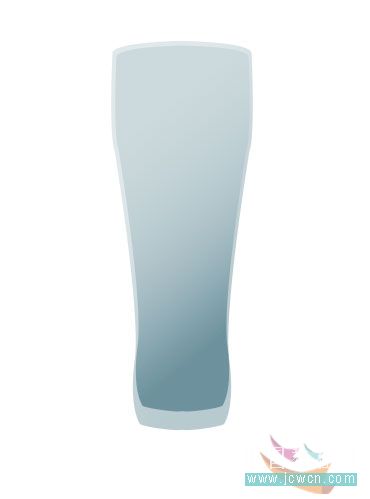 |
| 8、按住Ctrl键点击内层玻璃图层,新建一层,命名“杯口”,填充图层颜色为:#99b2bb,不透明度20%。 |
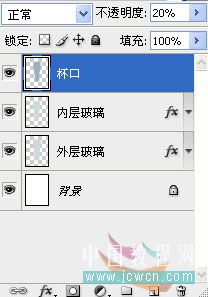 |
| 9、选择“杯口”图层,执行――编辑――变换,旋转180度,移动至内层玻璃图层相交处,按住Shift+Ctrl+Alt点击内层玻璃图层,得到如图选区。 |
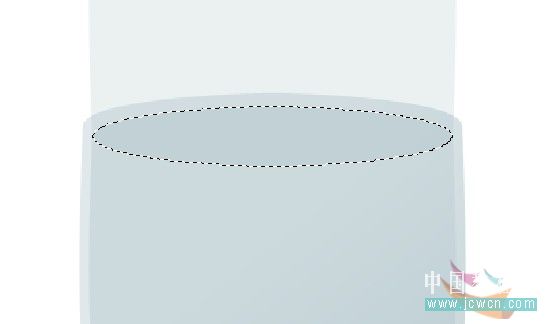 |
| 10、按住Shift+Ctrl+I反选,删除多余部分,效果如图。 |
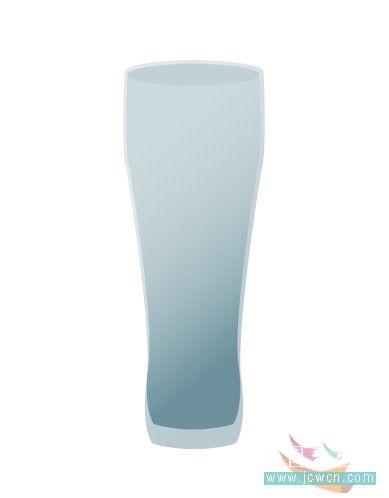 |
| 11、新建一个图层,命名“反射”,使用矩形选择工具画一个比杯子大的矩形选框。 |
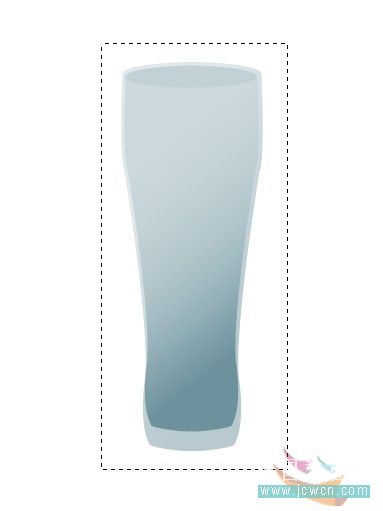 |
| 12、选择渐变填充工具,载入或替换金属,选择钢条渐变。 |
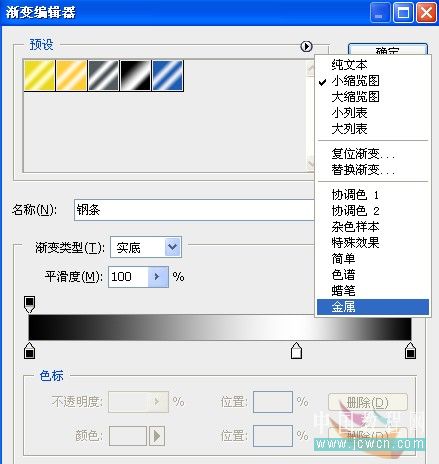 |
| 13、用鼠标从左到右拉出如图效果,Ctrl+D取消选区。 |
【亿码酷站-编程开发教程】收集全网优质教程及源码资源!
全网优质软件开发、平面设计等教程及精品源码资源一站可得,www.ymkuzhan.com!
| 25、在反射层下方新建一个图层,命名“折射”,选择椭圆选框工具,在杯子的底部画一个圆形。 |
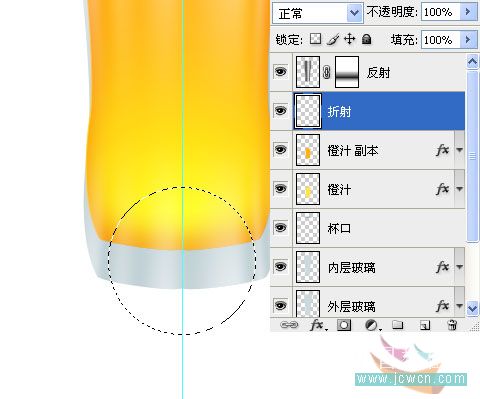 |
| 27、设置前景色为:#fff200,背景色为:#f7941d,选择渐变填充工具,前景到背景的渐变,径向。 |
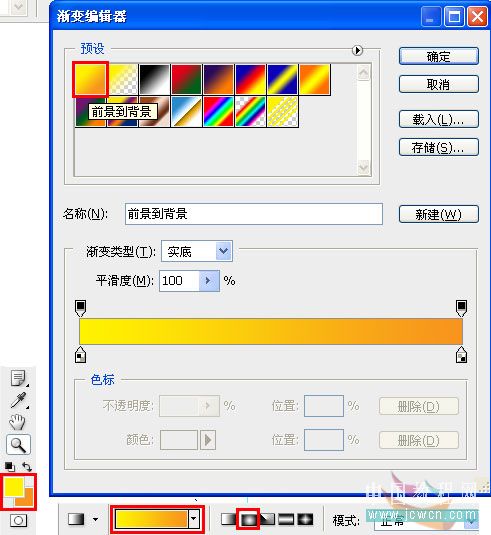 |
| 28、选择反射层从中心向外拉出如图效果。 |
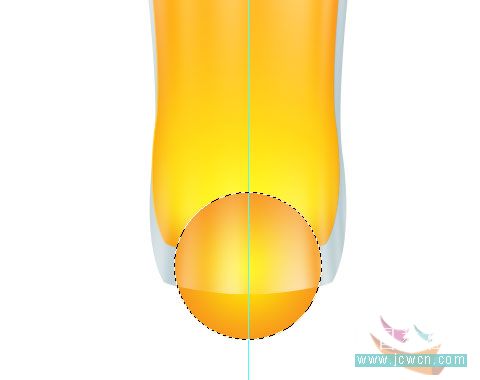 |
| 29、Ctrl+T执行自由变换命令,按住Alt键将反射层调整至如图效果。 |
 |
| 30、执行滤镜――模糊――高斯模糊,半径3,取消选区,用移动工具移动至合适位置。 |
 |
| 31、杯子和澄汁部分基本完成了,现在请先保存你的文件吧15.1、现在我们来制作泡沫笔刷,新建一个300*300,300dpi的新文件,新建一层,命名:“泡沫”,填充白色,并为泡沫层添加图层样式,选择渐变叠加,设置如图。 |
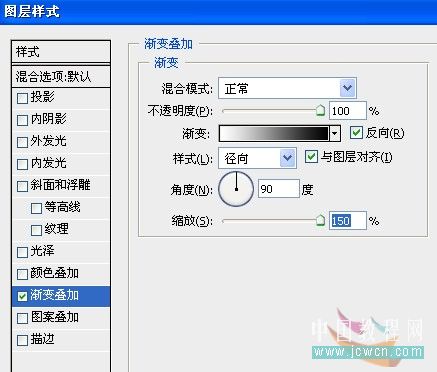 |
| 32、在图层样式不关闭的情况下,用鼠标在图层上向左上移动至如图效果。 |
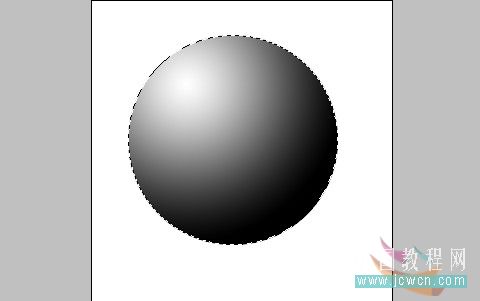 |
| 33、继续为泡沫层设置图层样式,选择内发光,设置如图。 |
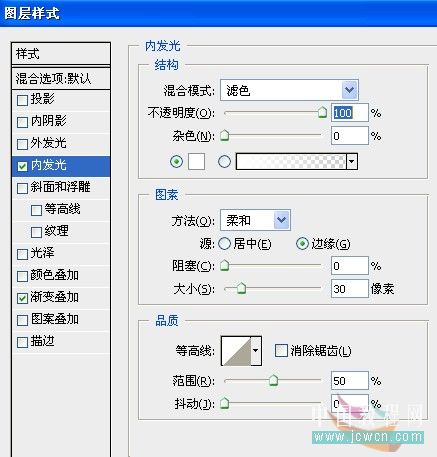 |
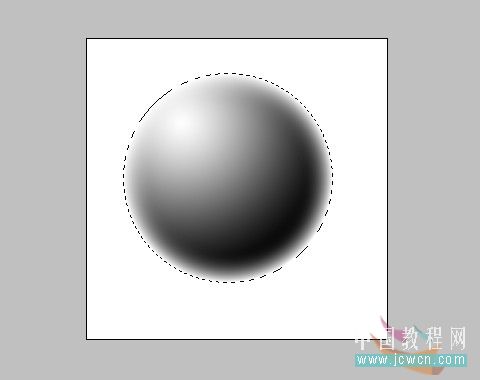 |
| 34、复制泡沫层,得到“泡沫”副本,Ctrl+E将泡沫层和泡沫副本层合并。 |
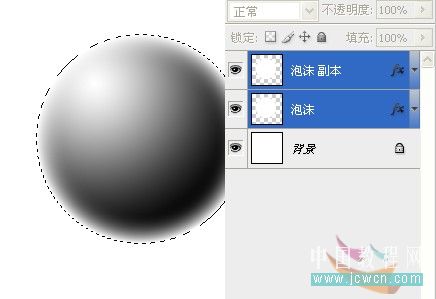 |
| 35、Ctrl+M执行曲线命令,设置如图。 |
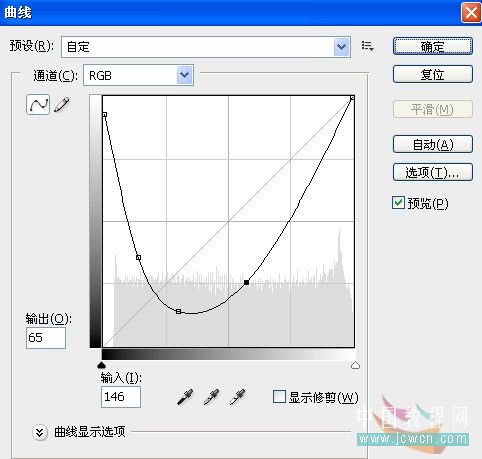 |
| 36、得到如图效果,执行编辑――自定义画笔预设――给画笔命名“泡沫”。 |
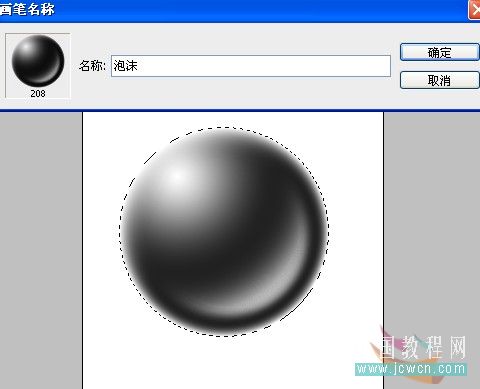 |
| 37、回到橙汁饮料文件,选择刚才制作的泡沫笔刷,按F5调出笔刷预设面板,设置画笔笔尖形状。 |
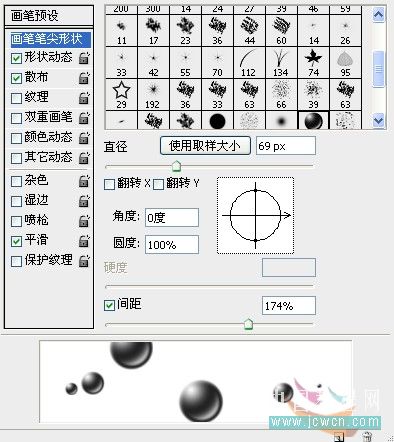 |
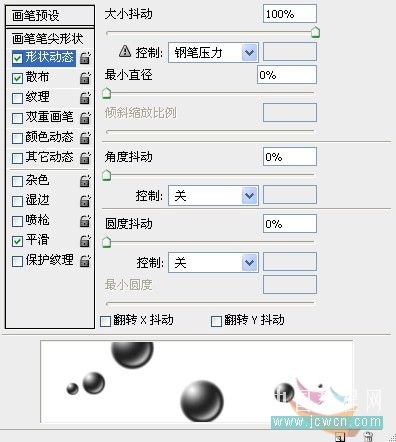 |
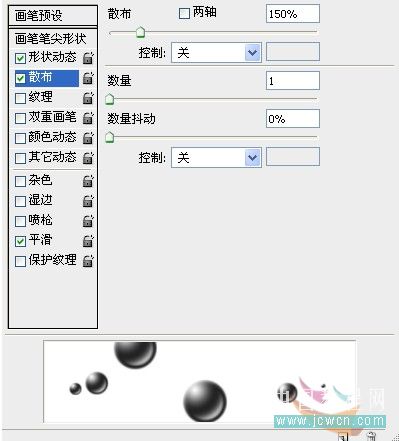 |
| 38、在反射图层下面新建一层,命名:“笔刷”,设置前景色为白色,画笔直径8px。 |
转载请注明来源:PS绘制橙汁玻璃杯_亿码酷站___亿码酷站平面设计教程
本文永久链接地址:https://www.ymkuzhan.com/4526.html
本文永久链接地址:https://www.ymkuzhan.com/4526.html
下载声明:
本站资源如无特殊说明默认解压密码为www.ymkuzhan.com建议使用WinRAR解压; 本站资源来源于用户分享、互换、购买以及网络收集等渠道,本站不提供任何技术服务及有偿服务,资源仅提供给大家学习研究请勿作它用。 赞助本站仅为维持服务器日常运行并非购买程序及源码费用因此不提供任何技术支持,如果你喜欢该程序,请购买正版! 版权声明:
下载本站资源学习研究的默认同意本站【版权声明】若本站提供的资源侵犯到你的权益,请提交版权证明文件至邮箱ymkuzhan#126.com(将#替换为@)站长将会在三个工作日内为您删除。 免责声明:
您好,本站所有资源(包括但不限于:源码、素材、工具、字体、图像、模板等)均为用户分享、互换、购买以及网络收集而来,并未取得原始权利人授权,因此禁止一切商用行为,仅可用于个人研究学习使用。请务必于下载后24小时内彻底删除,一切因下载人使用所引起的法律相关责任,包括但不限于:侵权,索赔,法律责任,刑事责任等相关责任,全部由下载人/使用人,全部承担。以上说明,一经发布视为您已全部阅读,理解、同意以上内容,如对以上内容持有异议,请勿下载,谢谢配合!支持正版,人人有责,如不慎对您的合法权益构成侵犯,请联系我们对相应内容进行删除,谢谢!





